디 포머 폴 오프 사용
폴 오프는 주로 다음과 같은 다양한 용도로 사용됩니다.
• 대상 메쉬를 변형하기 위해 영향 영역을 할당 할 수있는 변형기 (표면을 밀고 당기는 자석과 유사).
• 아이템이나 메쉬에 대한 다른 영향의 영향을 줄입니다. 예를 들어, 모델링 감소는 공구가 표면에 미치는 영향을 제어 할 수 있습니다.
• 힘이 동적 항목 (예 : 강성 또는 연체)에 영향을 미치는 정도를 제어합니다. 폴 오프가 다른 항목에 미치는 영향은 장면에 추가하는 방법에 따라 다릅니다. 영향 모양은 유형과 관련이 있습니다.
변형 자로 폴 오프 추가
를 사용하여 폴 오프 항목을 장면에 추가 할 수 있습니다. Add Item 의 기능 Items 목록을 사용하지만 대상 항목에 연결하기 전까지는 해당 장면에있는 항목에 폴 오프가 직접 영향을 미치지 않습니다. 이를 사용하여 수동으로이 작업을 수행 할 수 있습니다 개략도 전망.
Modo 이러한 링크를 자동으로 만드는 몇 가지 방법을 제공합니다. 예를 들면 다음과 같습니다.
| 1. | 에 Items mode타겟 메시 아이템을 선택합니다. |
| 2. | 에서 Setup 의 인터페이스 탭 Deformers 도구 상자의 하위 탭에서 대상 폴 오프 유형을 Add Falloff Deformer 명부. |
폴 오프를 추가하고 폴 오프를 사용하여 선택한 메시에 연결합니다. Deform Meshes 입력.
지금 폴 오프를 옮기면 Modo 또한 감소의 영향 내에서 포인트를 이동시킵니다.
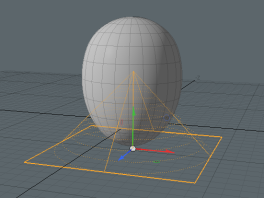
|
|
선형 감소에 의해 변형 된 구 프리미티브. |
당신은 초기를 조정할 수 있습니다 Rest 를 클릭하여 (변형되지 않은) 상태 Setup 단추. (설정 모드에서 뷰포트 프레임에는 노란색 윤곽선이 있습니다.) 폴 오프를 변형되지 않은 상태에 놓으십시오. 설정 종료 후폴 오프의 위치를 애니메이션하거나 조정하고 대상 메시를 변형 할 수 있습니다.
![]()
영향에 폴 오프 추가
폴 오프가 영향을 약화 시키려면 디 포머 단일 단계에서 자동으로 폴 오프를 만들어 영향에 연결할 수있는 뷰포트. 뷰포트 내에서 대상 영향 항목을 선택하고 항목을 마우스 오른쪽 단추로 클릭하십시오.바로 가기 메뉴에서을 클릭합니다. Add Override > Falloff > Falloff Type 장면에 추가합니다. 추가되면 위치의 크기와 범위에 애니메이션을 적용 할 수 있습니다. Influence는 폴 오프 범위 내에서 대상 메시에만 영향을줍니다. 원하는 경우이 동작을 반전시킬 수 있습니다.
![]()
포스에 폴 오프 추가
폴 오프를 자동으로 역학 세력 동적 아이템에 대한 힘의 영향을 약화시키는 아이템. 이를 위해 Items mode 선택 Force Item 사용 Add Falloff 옵션은 Dynamics 동일한 도구 상자의 하위 탭. 폴 오프가 활성화 된 상태에서 폴 오프 범위 내 동적 아이템은 힘의 전체 정도에 영향을 미치지 않으며 아이템이 전혀 영향을받지 않는 폴 오프의 핵심으로 감쇠됩니다.
![]()
절차 적 모델링에서 폴 오프 추가
절차 버전의 폴 오프를 추가 할 수 있습니다. Mesh Operations 명부. 에서 Model 레이아웃의 아래쪽 절반에서 찾을 수 있습니다. Mesh Ops 인터페이스의 오른쪽에있는 탭.
노트 : 에 대한 자세한 내용은 Mesh Ops 탭, 참조 메시 운영 탭 사용.
대부분의 경우 메쉬 작업의 도구 파이프에 폴 오프를 추가하여 작업의 효과를 조정합니다.
절차 적 메쉬 작업에 다음과 같은 방법으로 폴 오프를 추가 할 수 있습니다.
| 1. | 에서 Mesh Operations 목록, 도구의 노출 Tool Pipe 입력하고 클릭 (Add Tool Pipe). |
이것은 열립니다 Preset Browser필요한 폴 오프를 선택할 수 있습니다.
| 2. | 폴 오프를 두 번 클릭하여 목록에 추가하십시오. |
아래 이미지는 다각형 베벨 작업의 도구 파이프에 추가 된 베 지어 폴 오프를 Mesh Operations 명부:
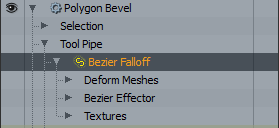
블렌딩 폴 오프
도구의 효과를 줄이기 위해 여러 개의 폴 오프를 사용하는 경우 폴 오프는 추가로 동작하며 추가하는 순서대로 하나씩 적용됩니다. 그러나 다른 효과를 얻으려면 혼합 폴 오프를 사용하여 여러 폴 오프를 하나로 결합 할 수도 있습니다. 블렌드 폴 오프는 다른 폴 오프를 입력으로 가져 와서 속성에서 선택한 수학 연산을 기반으로하는 폴 오프입니다.
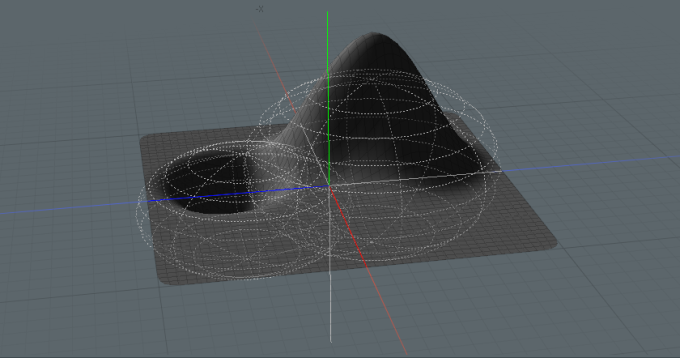
에서 블렌드 폴 오프로 작업 할 수 있습니다. 회로도 뷰포트 아니면 그 메시 작업리스트.
메시 작업리스트에서 블렌드 폴 오프
폴 오프를 추가 할 수 있도록 메시와 이에 영향을주는 작업이 있는지 확인하십시오. 여기 몰프 영향 예제로 사용됩니다.
| 1. | 오른쪽 패널에서 Mesh Ops 탭. |
노트 : 당신이 레이아웃에서 작업하는 경우 Mesh Ops 탭은 기본적으로 보이지 않습니다. + 탭 이름 오른쪽에있는 버튼을 클릭하고 Data Lists > Mesh Ops.
에 대한 자세한 내용은 Mesh Ops 탭과 메쉬 작업의 작동 방식을 참조하십시오 절차 적 모델링.
| 2. | 메시 작업리스트에서 폴 오프를 추가 할 작업을 확장합니다. |
| 3. | 작업 확장 Falloff 입력하고 클릭 (Add Falloff). |
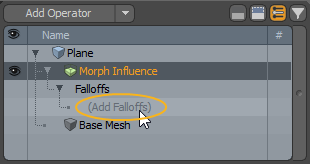
| 4. | 에서 Add Operator window, 로 이동 New > Falloffs 을 두 번 클릭하십시오. Blend Falloff. |
Blend Falloff가 Mesh Operations 목록에서 선택한 작업에 추가됩니다.
| 5. | 블렌드 할 폴 오프를 추가하려면 Blend Falloff 목록의 항목. |
이 공개 Falloff 입력.
| 6. | 작업 확장 Falloff 입력하고 클릭 (Add Falloff). |
| 7. | 에서 Add Operator window, 로 이동 New > Falloffs 을 추가 한 다음 추가하려는 폴 오프를 두 번 클릭하십시오. 필요한 폴 오프를 추가하려면이 과정을 반복하십시오. |
아래 예제는 Radial Falloffs를 사용합니다.
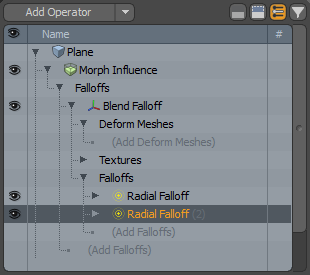
| 8. | 목록에서 각 폴 오프를 선택하고 Properties 오른쪽 하단 패널에서 |
| 9. | Mesh Operations 목록에서 Blend Falloff를 선택하여 오른쪽 하단 패널에서 속성을 엽니 다. 다른 효과를 얻으려면 속성을 편집하십시오. 자세한 내용은 블렌드 폴 오프 속성. |
회로도에서 폴 오프 혼합
폴 오프를 추가 할 수 있도록 메시와 이에 영향을주는 작업이 있는지 확인하십시오. 여기 몰프 영향 예제로 사용됩니다.
회로도 뷰포트를 열려면 :
• 에서 Modo 배치에서 3D 뷰포트 아래의가는 회색 선을 클릭 한 후 도식 뷰포트를 클릭하십시오. ![]() 단추.
단추.
>
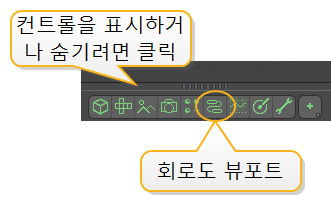
MadCap : conditions = "Default.NoTranslate"> 또는
• 로 전환 Setup 클릭하여 메뉴 막대에서 레이아웃 Layout > Layouts > Setup.
| 1. | 딸깍 하는 소리 Add..., 로 이동 Mesh Operations > Tool Pipe > Falloffs 을 두 번 클릭 Blend Falloff. |
| 2. | 다른 필수 폴 오프도 같은 방식으로 추가하십시오. |
| 3. | 연결 Blend Falloff 필요한 작업의 노드 Falloff 입력 및 Blend Falloff 노드 Falloff 입력. |
아래 예에서 Blend Falloff Morph Influence 노드에 연결되어 있습니다 (Morph 이 경우) 두 개의 방사형 폴 오프를 결합합니다.
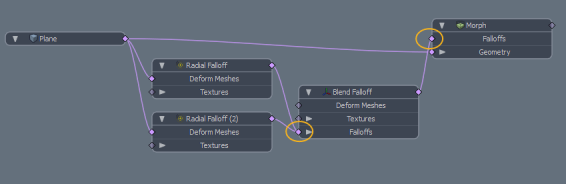
| 4. | 각 폴 오프를 선택하고 속성을 편집하여 조정하십시오. Properties 오른쪽 하단 패널에서 |
| 5. | 스키 매틱에서 Blend Falloff 노드를 선택하여 오른쪽 하단 패널에서 해당 속성을 엽니 다. 다른 효과를 얻으려면 속성을 편집하십시오. 자세한 내용은 블렌드 폴 오프 속성. |
블렌드 폴 오프 속성
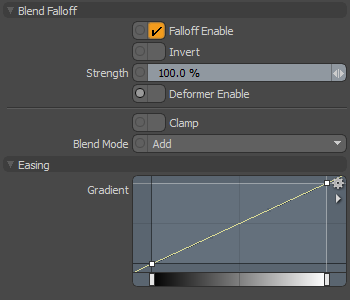
|
Falloff Enable |
폴 오프의 영향을 설정 또는 해제합니다. 비활성화하면 폴 오프가 대상에 영향을 미치지 않습니다. 하나, Modo 장면과 함께 비활성화 된 레이어를 저장하고 값은 Modo 세션. |
|
Invert |
활성화되면 폴 오프의 영향 영역을 반대로 바꿉니다. |
|
Strength |
폴 오프가 대상에 미치는 최대 영향을 제어합니다. 가치 50%, 감소로 완전히 영향을받는 영역도 절반 만 영향을받습니다. |
|
Deformer Enable |
활성화되면 폴 오프를 메시에 연결하고 메시 디 포머로 사용할 수 있습니다. 자세한 내용은 디 포머 적용. |
|
Clamp |
비활성화되면 폴 오프가 차례로 추가로 적용됩니다. 활성화되면 고정됩니다. |
|
Blend Mode |
폴 오프를 결합하는 데 사용되는 수학 연산을 결정합니다. 당신은 선택할 수 있습니다 Add, Subtract , Multiply. |
|
Gradient |
새로운 사용자 정의 폴 오프 셰이프를 만들어 폴 오프의 가중치를 다시 매핑 할 수 있습니다. 에서 그래프 편집기을 누릅니다. Ctrl/Cmd + Alt 그래프 선을 클릭하여 새 요점을 추가하십시오. 키 포인트를 이동하여 사용자 지정 폴 오프 모양을 만듭니다. 자세한 내용은 키 생성. |
관련 비디오
그라디언트 편집기에 대한 개요를 보려면이 비디오를보십시오.
폴 오프
특정 감소에 대한 주제를 보려면 아래 링크를 클릭하십시오.
![]() 곡선 감소
곡선 감소
도움이되지 않은 죄송합니다
왜 도움이되지 않습니까? (해당되는 모든 것을 체크하세요)
의견을 보내 주셔서 감사합니다.
찾고있는 것을 찾을 수 없거나 워크 플로에 대한 질문이있는 경우 시도해보십시오 파운드리 지원.
학습 내용을 개선 할 수있는 방법에 대한 의견이 있으시면 아래 버튼을 사용하여 설명서 팀에 이메일을 보내십시오.
의견을 보내 주셔서 감사합니다.